
打印屏幕
在操作面板的 <主页> 屏幕上选择 <打印> 后,将显示 <切换作业列表> 屏幕。在此屏幕上,可以根据作业类型和打印状态筛选存留的文档。
在 <切换作业列表> 屏幕上选择 <应用> 后,可以选择 <选择作业> 屏幕上的文档。可以打印或删除选定的文档。
在 <切换作业列表> 屏幕上选择 <应用> 后,可以选择 <选择作业> 屏幕上的文档。可以打印或删除选定的文档。
<切换作业列表>屏幕

 <作业类型>
<作业类型>
选择在列表中显示的文档类型。
<个人>:显示登录用户的文档
<共享>:显示特定条件下存留的文档
*<共享> 中的文档面向所有用户显示,并且所有用户均可打印。
*<共享> 中的文档面向所有用户显示,并且所有用户均可打印。
<群组>:显示在登录用户的部门识别码下的文档。

<群组> 仅适用于使用 IC 卡认证的情况。
 <打印状态>
<打印状态>
从 <要打印的作业> 和<已打印的作业> 中选择在列表中显示的作业状态。
<选择作业>屏幕
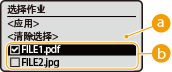
 <选择全部>/<清除选择>
<选择全部>/<清除选择>
如果在没有选择文档时按 <选择全部>,将选中列表中的所有文档。
如果在选中了文档时按 <清除选择>,则将取消所有选择。
 文档列表
文档列表
列表中显示以下文档。
存留
安全打印
加密安全打印
选择文档后,会添加一个复选标记。

一次最多可选择 100 个文档。
<选择操作>屏幕
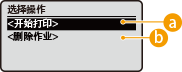
 <开始打印>
<开始打印>
开始打印所选文档。
 <删除作业>
<删除作业>
删除所选文档。